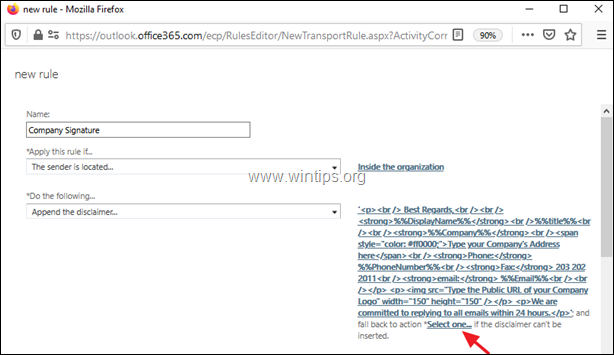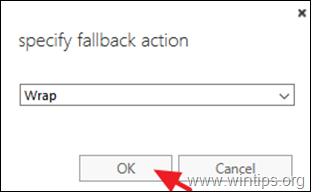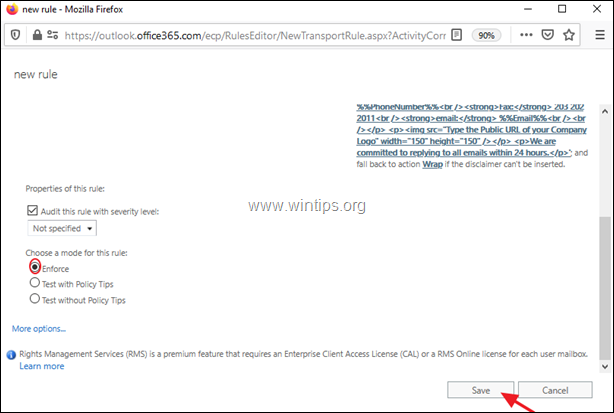Зміст
Office 365 Business з Exchange Online дає вам можливість (наприклад, Exchange 2016 і 2019) налаштувати корпоративний підпис електронної пошти, який застосовується до будь-якого електронного листа, відправленого будь-яким користувачем або пристроєм компанії. Підпис електронної пошти для всієї компанії налаштовується на стороні сервера, і тому гарантує, що всі вихідні повідомлення електронної пошти вашої компанії будуть мати однаковий формат підпису і дані для вашогоорганізації, а також виключає можливість додавання до підпису інших реквізитів, які ви не хотіли.
Хоча додавання підпису електронної пошти для всієї організації має багато переваг, з іншого боку, воно має деякі обмеження, як зазначено нижче.*.
* Примітка: Для обходу цих обмежень можна скористатися стороннім додатком від CodeTwo або Exclaimer.
Обмеження загальнокорпоративного підпису в Office 365 або Exchange:
- Підпис не є видимим для користувачів при створенні листа. Підпис завжди додається внизу листа. Ви не можете вставити зображення безпосередньо в підпис. Якщо ви хочете використовувати зображення, вам потрібно використовувати загальнодоступну URL-адресу для цього зображення. Користувачі не мають можливості вибрати інший підпис, якщо вони цього хочуть. Підпис у форматі HTML не єкоректно відображається при надсиланні з пристроїв, які не використовують Outlook як клієнт електронної пошти.
У цій статті ви знайдете покрокову інструкцію, як створити та налаштувати підпис електронної пошти для вашої компанії на стороні сервера за допомогою транспортних правил Exchange (Exchange 2019 та 2016).
Як створити загальноорганізаційний підпис електронної пошти в Exchange Online (Office 365 Business).
1. логін на портал адміністратора Office 365 і натисніть Обмін.

2. В центрі адміністрування Exchange виберіть Поштовий потік з лівої панелі.
3. На правила На вкладці натисніть кнопку плюс + підпишіть та оберіть Застосовуйте відмову від відповідальності.
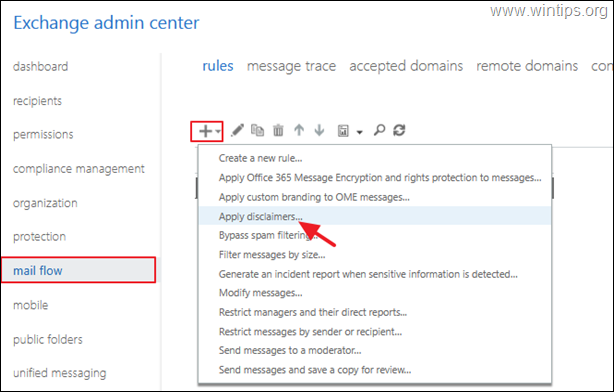
4. На сторінці Нове правило введіть назву правила (наприклад, "Підпис компанії").
5a. Від Застосовуйте це правило, якщо у випадаючому списку оберіть Відправник знаходиться...
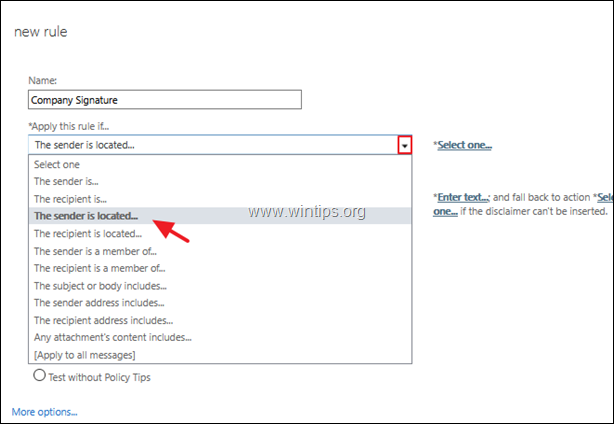
5b. Виберіть Всередині організації і натисніть ГАРАЗД.
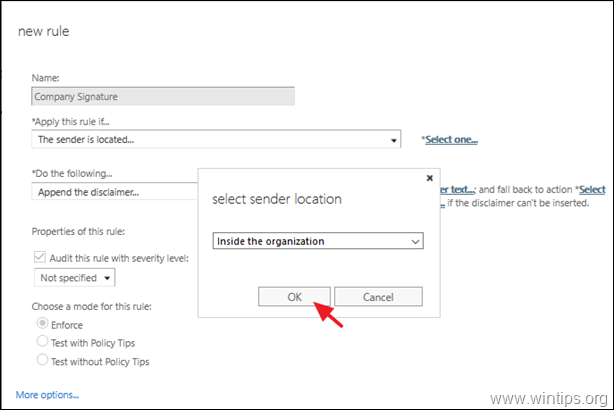
6. В рамках проекту Зробіть наступне у випадаючому списку оберіть Додайте застереження про відмову від відповідальності ...(Після цього ви побачите Введіть текст & Виберіть один опції праворуч).
6a. Натисніть на кнопку Введіть текст посилання для налаштування підпису.
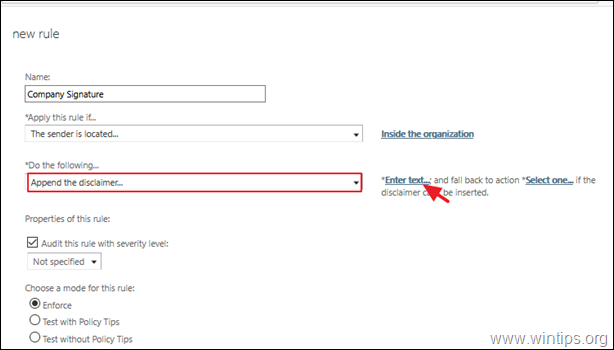
6a1. За адресою вказати текст відмови від відповідальності ви можете ввести дані про вашу компанію як у вигляді звичайного тексту, так і в форматі HTML, а також можете використовувати деякі спеціальні атрибути для автоматичного отримання інформації для кожного користувача із заздалегідь визначеного списку атрибутів Active Directory (Display Name, Title, Phone Number, Company Name і т.д.).
Наприклад, якщо ви хочете створити простий підпис у форматі HTML, як показано нижче...
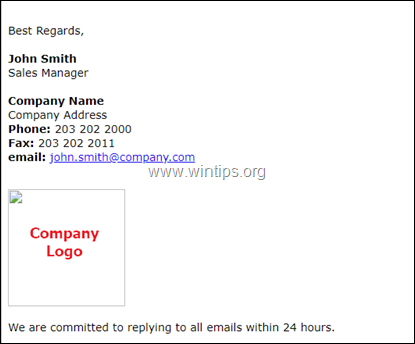
..скопіюйте та вставте наступний HTML-код (без лапок) у вікно вказати текст відмови від відповідальності а потім змініть речення, позначені червоними літерами, відповідно до власної інформації. Після цього натисніть кнопку OK : *
"
З повагою,
%%Назва дисплея%%
%%назва%%
%%Компанія %%
Введіть тут адресу вашої компанії
Телефон: %%Номер телефону%%
Факс: 203 202 2011
електронну пошту: %%Електронна пошта%%
Ми зобов'язуємося відповідати на всі електронні листи протягом 24 годин.
" 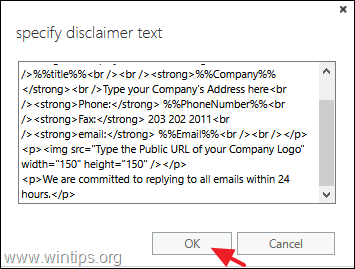
| * Примітки - додаткова довідка: 1. якщо ви не знаєте HTML, ви можете скористатися безкоштовним онлайн-редактором "Word to HTML", щоб створити свій підпис у форматі HTML. Місто 6b1. Після налаштування підпису натисніть кнопку Виберіть один та оберіть, що робити, якщо застереження не вдасться вставити (failback action). 6b1 Вкажіть одну з доступних дій по відновленню і натисніть OK :
7. Закінчивши, прокрутіть вниз і виберіть Забезпечити виконання і Зберегти нове правило. * Примітка: Якщо ви хочете активувати або деактивувати правило в певний час, або додати додаткові дії та виключення до правила підпису, натисніть Більше опцій і внесіть свої зміни. 8. Нарешті, виберіть Так застосовувати це правило до всіх наступних повідомлень. * Примітки : Ось і все! Дайте мені знати, якщо цей посібник допоміг вам, залишивши свій коментар про ваш досвід. Будь ласка, поставте лайк і поділіться цим посібником, щоб допомогти іншим. |

Енді Девіс
Блог системного адміністратора про Windows